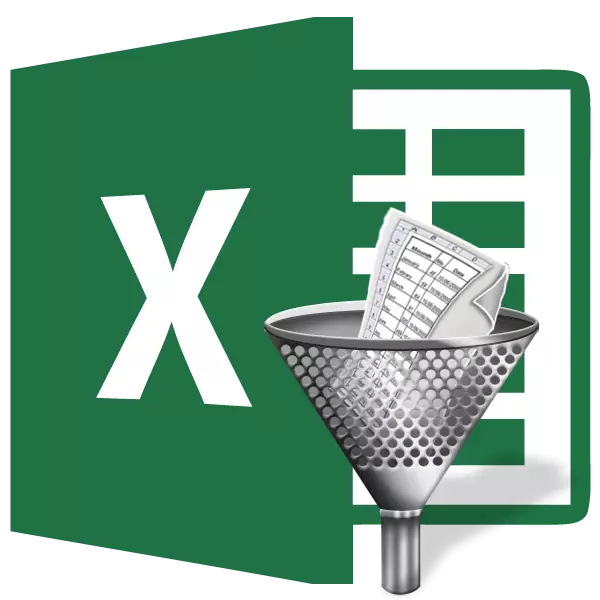
Tegaldakylarda işleýän köp maglumat ösdürip ýetişdirmek üçin amatly bolmak üçin amatly ölçeg ugruna görä hemişe zerurdyrýarlar. Mundan başga-da, anyk maksatlary ýerine ýetirmek, käwagt tutuş maglumatlar masrarasy zerur däl, ýöne diňe aýry-badyny diňe aýratyn setirler üçin zerur däl. Şonuň üçin köp mukdarda maglumat bilen bulaşdyrmak maksady bilen, rasional çözgüdi beýleki netijelerden süzgüç bilen doldurylar. Microsoft Excel-de maglumatlary sortlamaga we süzmek ýerine ýetirişini anyk geçireliň.
Ýönekeý maglumatlary sortlamak
Sortirlemek Microsoft Excel-de işleýän iň amatly gurallaryň biridir. Ony ulanmak, sütem öýjüklerinde ýerleşýän maglumatlara görä tabakdaky setirleri ýerleşdirip bilersiňiz, üstägegiň sanawynda tablisanyň setirlerini elipbiý tertibinde ýerleşdirip bilersiňiz.
Microsoft Excelle programmasyny düzmek, redaktirleýji gurallar panelide ýerleşdirilen "SIP we STONG" düwmesini ýerine ýetirip bilner. Medenöne ozal şol sütüniň haýsydyr bir öýjügine basmaly, biz bilen tertipleşdirjek bolýan şol sütünimize basmaly.
Mysal üçin, aşakda teklip edilýän tablisada işgärlerini elipbiý arkaly tertiplemek zerurdyr. Biz "at" sütüniniň islendik öýjesinde bolýarys we "Sort we süzgüç" düwmesine basyň. Atlar elipbiý boýunça tertipleşdirilendigi üçin, sanawdan "A Z" -den "Sakradan" elementi saýlaň.
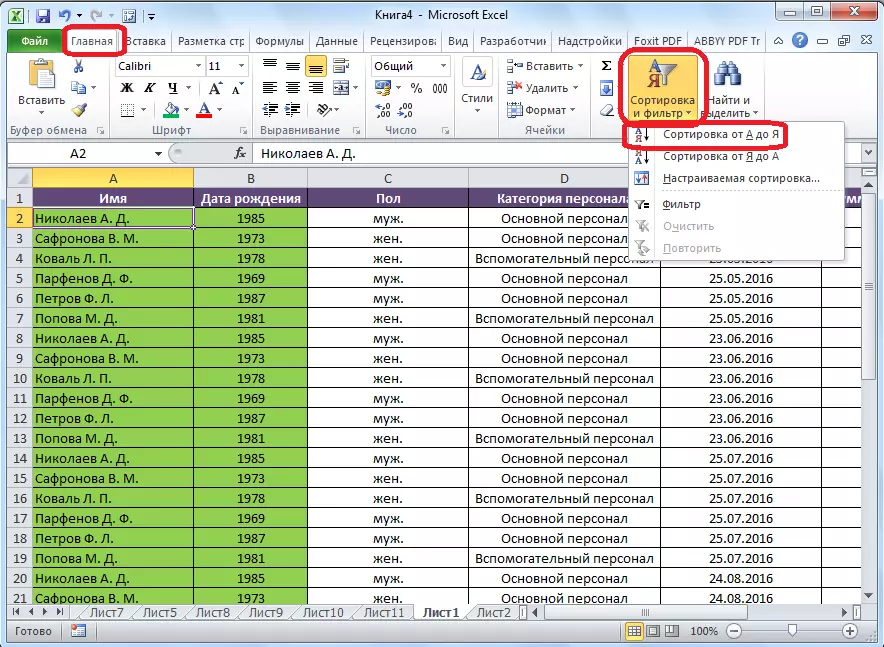
Görşüňiz ýaly, stoldaky ähli maglumatlar, familiýalaryň elipbiý sanawyna görä ýerleşýär.
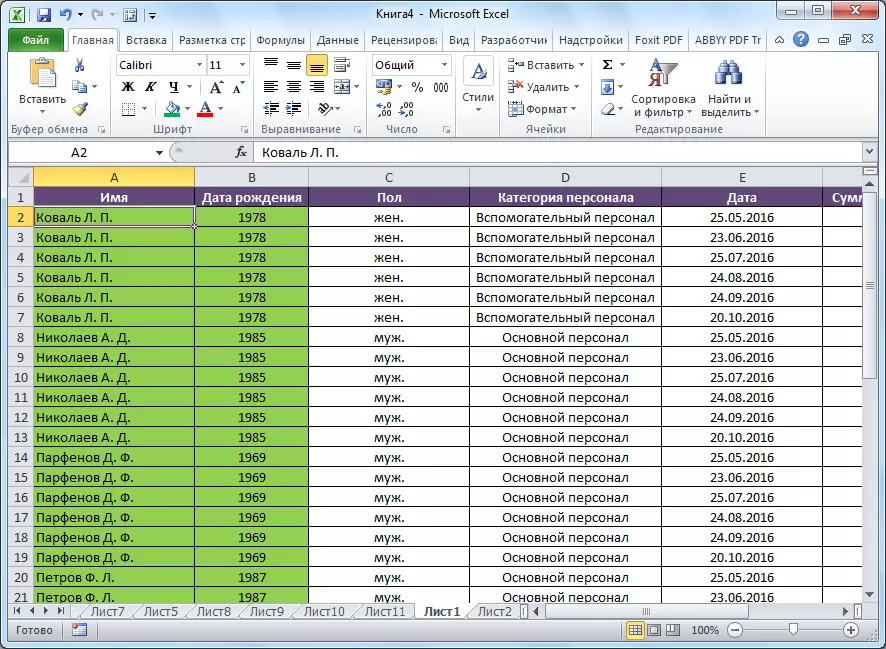
Ters tertibi şu ýerde tertipleşdirmek üçin men bir menýuda men A-dan A-a çenli sort düwmesini saýlaň ".
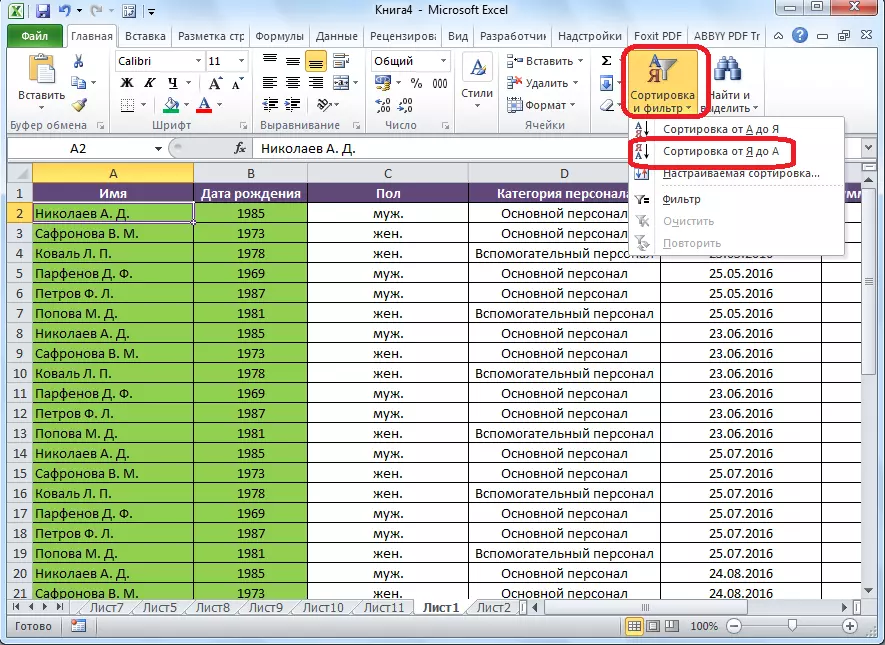
Sanaw ters tertipde täzeden gurulýar.
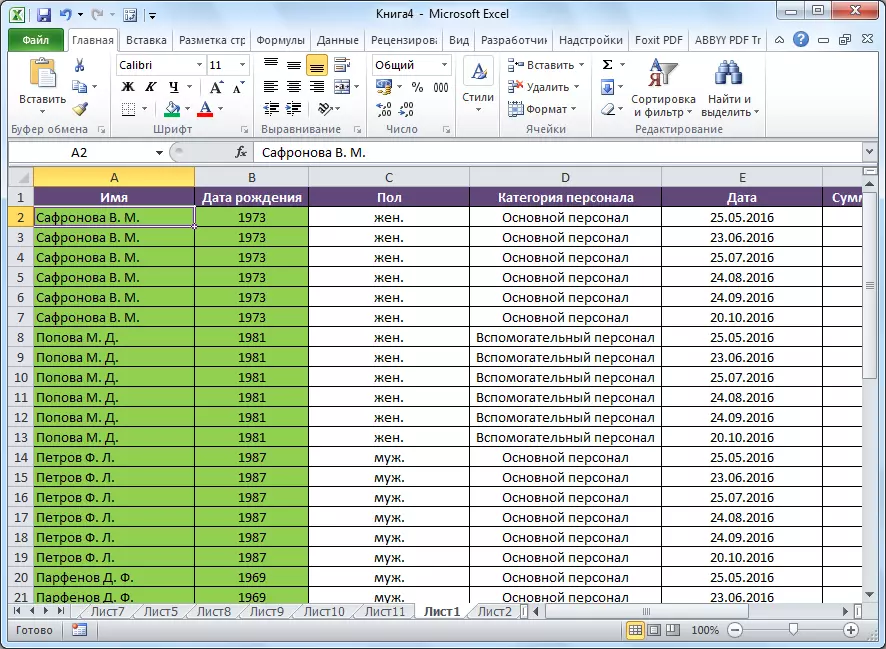
Şuňa meňzeş görnüşiň diňe tekst maglumat format bilen görkezilendigini bellemelidiris. Mysal üçin, takmynan san format bilen "iňsaly artyk" (we tersine "-a çenli") "köne" formatda "(we tersine)" köne "-dan" atly (we senede formatda bolsa.
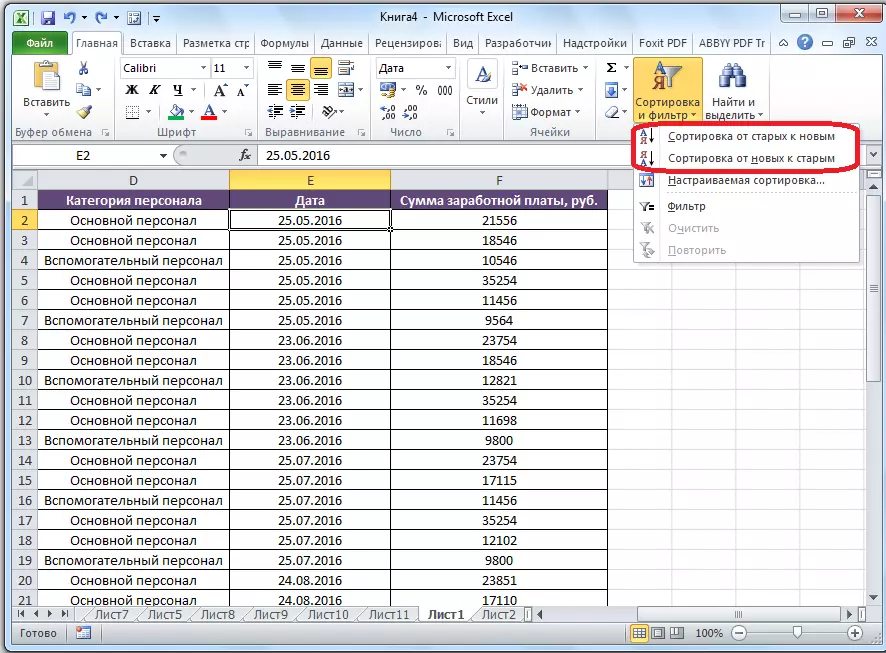
Düzgünsiz tertipleşdirmek
Emma görenimizde, görýänlerimiz, bir baha meýilnamasyny düzmek bilen, şol bir adamyň at dakylan maglumatlary özbaşdak tertipde gurulýar.
Atlary elipbiýa astynda tertipleşdirmek islesek, mysal üçin ada, adyna maglumatlar sene bilen gabat getireniňde, mysal üçin adyňyz gabat geleniňde? Munuň üçin, şeýle hem menýuda "SIZ we Süzgüç" -daky hemme zat "özleşdirilen sortup" elementi ... "Diýen zatlar" elemente gitmeli ... ".
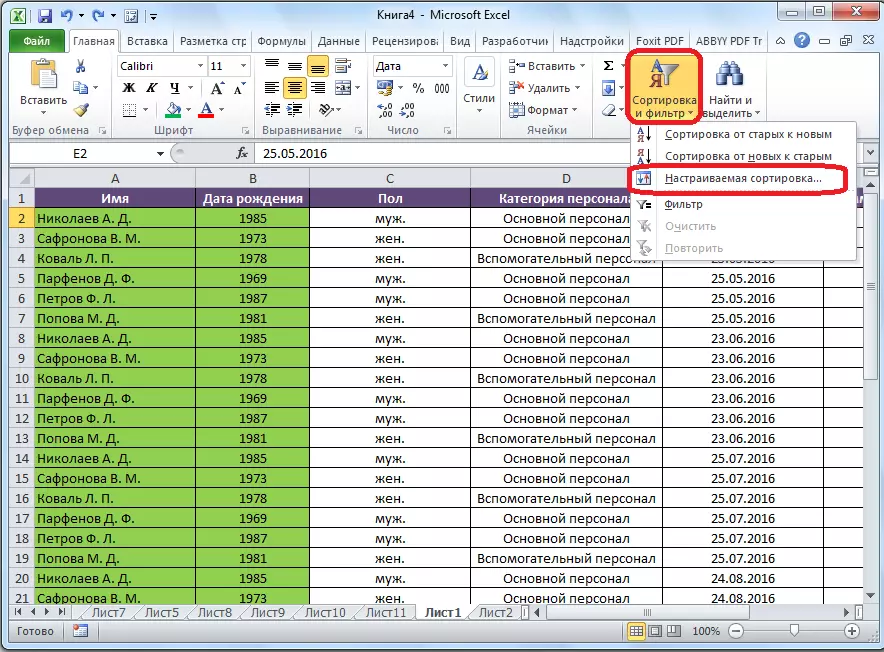
Ondan soň, Saýlamak sazlamalary penjiresi açylýar. Stoluňyzda sözbaşy bar bolsa, bu penjireden "Maglumatlarymyň" parametr görnüşinde bellik etmegiň zerurdygyny ýadyňyzdan çykarmaň.
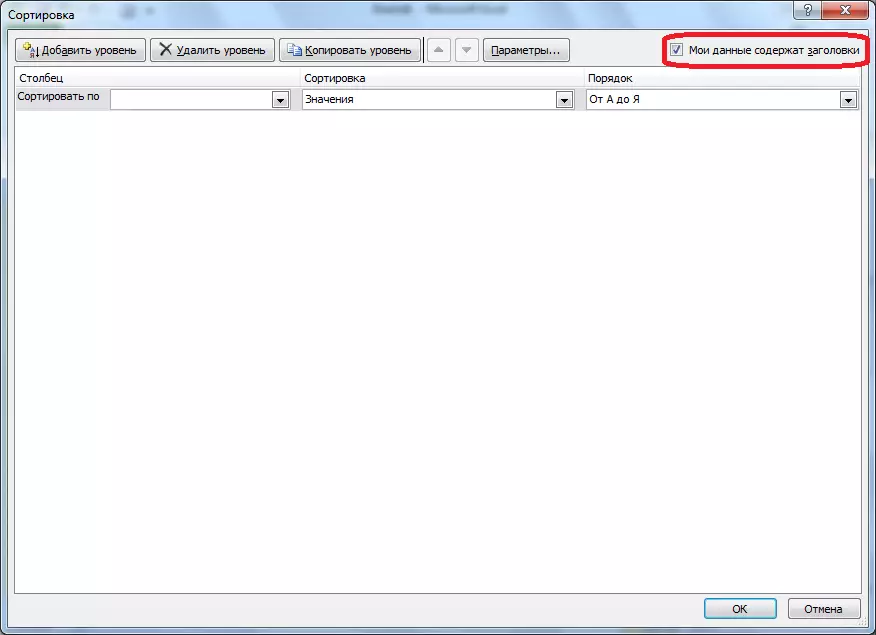
"Sütün" meýdançasynda "sütün" meýdanynda sortlamak boýunça sütüniň adyny kesgitläň. Bu işimizde bu "atly" sany "atly" sütündir. "Sara" meýdanynda mazmun haýsy mazmuna bölünip beriljekdigini belleýär. Dört wariant bar:
- Gymmatlyklar;
- Öýjük reňki;
- Şriftli reňk;
- Öýjük nyşany.
Theöne aşyk köplügide, "bahalary" hadysasy ulanylýar. Deslapky kesgitlenýär. Biziň işimizde bu zady hem ulanarys.
"Sargyt" sütüni "sargyt", maglumatlaryň haýsy tertibe salmalydygyny görkezmeli: "Aý -dan Z-den" ýa-da tersine. "A z-a çenli" bahasyny saýlaň
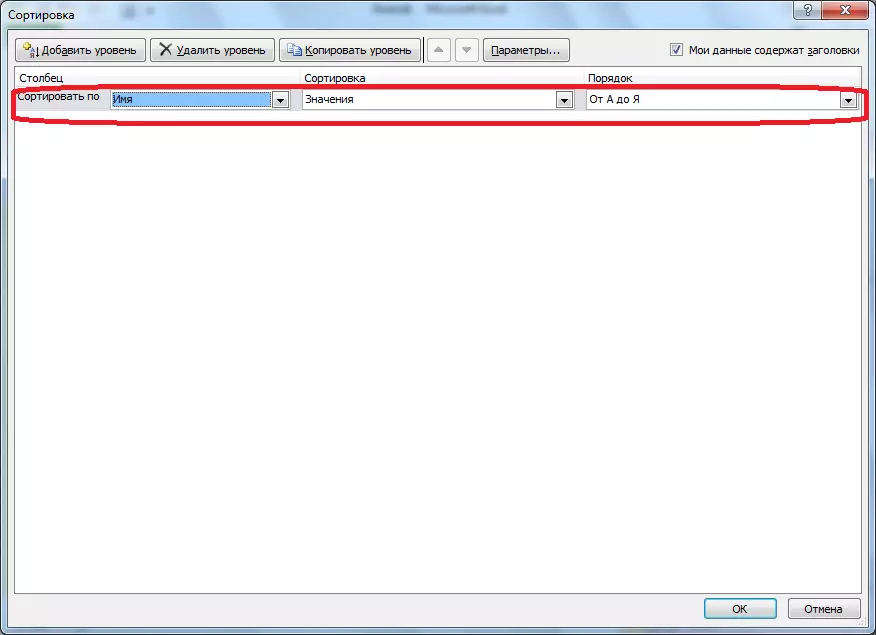
Şeýlelik bilen, sütünleriň birini bölüp çykardyk. Başga bir sütünde tertiplemek üçin "Goşmak" düwmesine basyň.
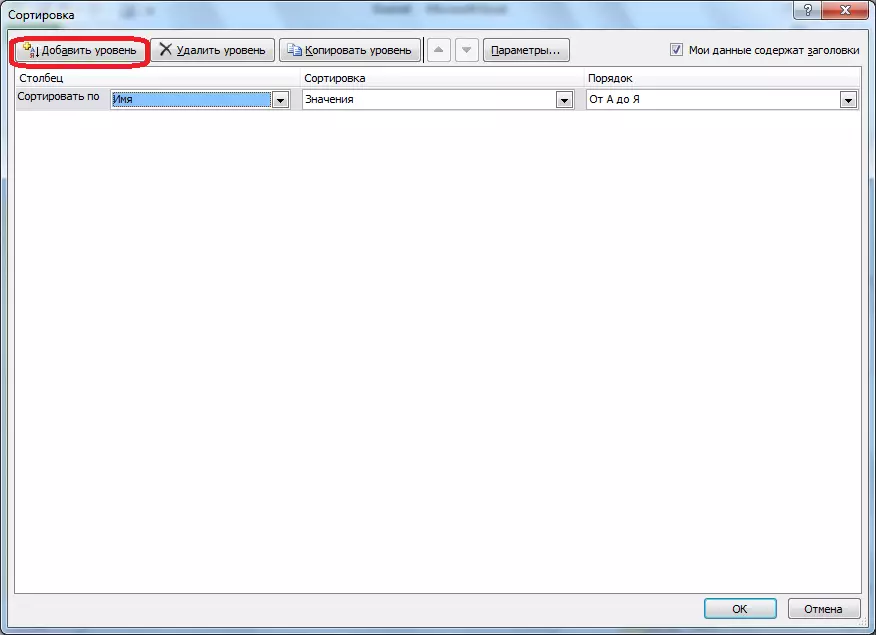
Başga bir sütün arkaly tertiplemek üçin başga bir meýdanlar peýda bolmaly. Biziň döwrümizde "senylyga" sütünine görä. Bu öýjükleriň senesine saýlanansoň, şu güne çenli goýul goýaly, onda "Sargyt" binasynda "birden täze" ýa-da "könedan täze" däl-de, "ol köne täze" däl-de, bahalary kesgitledik "-diýdi. .
Edil şonuň ýaly-da, bu sahypada, zerur bolsa, zerur bolsa sazlap bilersiňiz we gapdaldan beýleki sütünleri çözüp bilersiňiz. Connecshli sazlamalar baglaşylanda, "OK" düwmesine basyň.
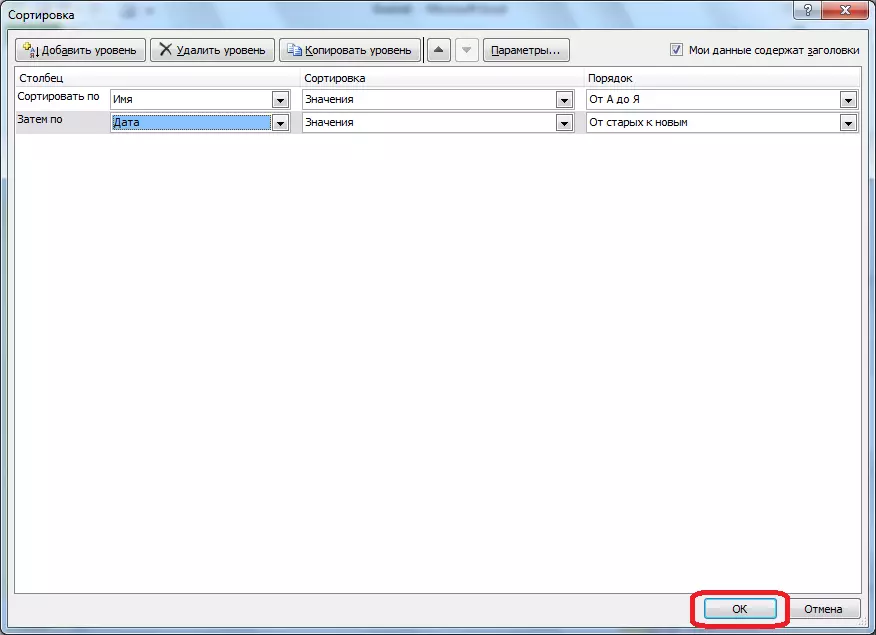
Görşäňiz ýaly, indi tablisamyzda, her gün, işgäriň atlary, soňra bolsa, işleýän ähli sözler we soňra töleg seneleri bilen.
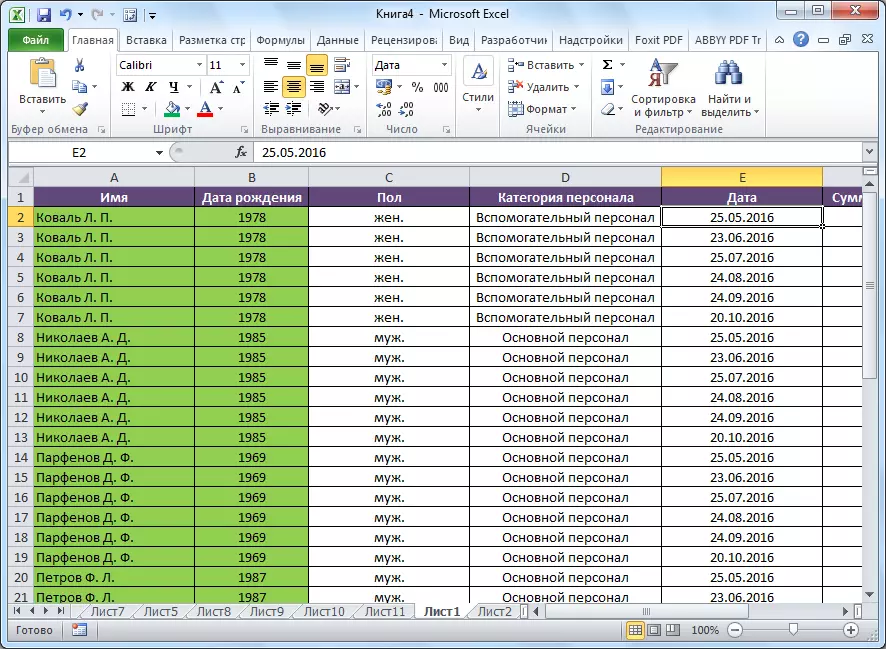
Emma, bu ýörite tertipleşdirmegiň ähli mümkinçilikleri däl. Isleseňiz, bu penjirede sütünmedikleriň görnüşini düzüp bilersiňiz, ýöne setirler arkaly. Munuň üçin şu ýere getirmek üçin "parametrler" düwmesine basyň.
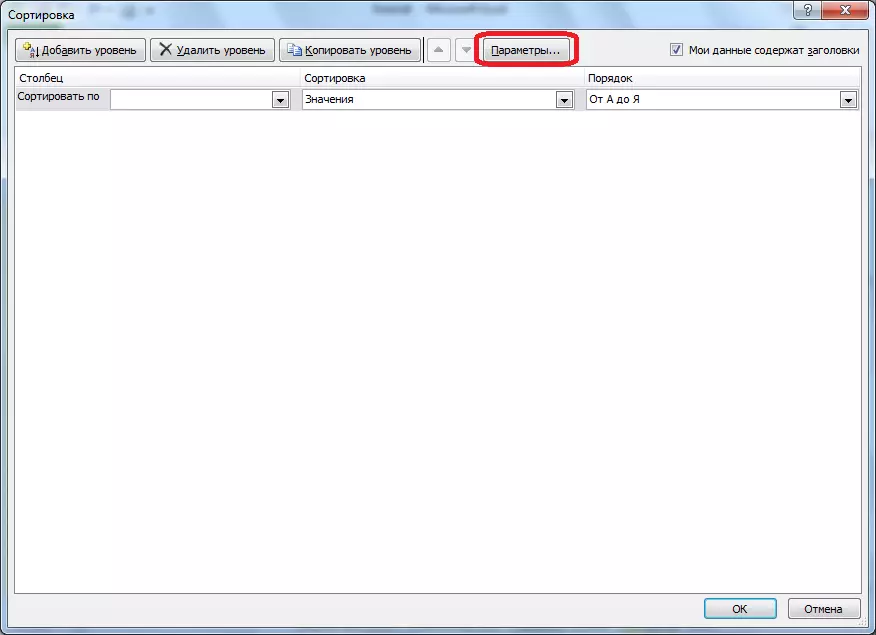
Açýan parametr parametrleriniň tertipleşdirilen penamastions penamasynda "aralyk sepen sütünleriniň" pozisiýasyndan geçýäris. "OK" düwmesine basyň.
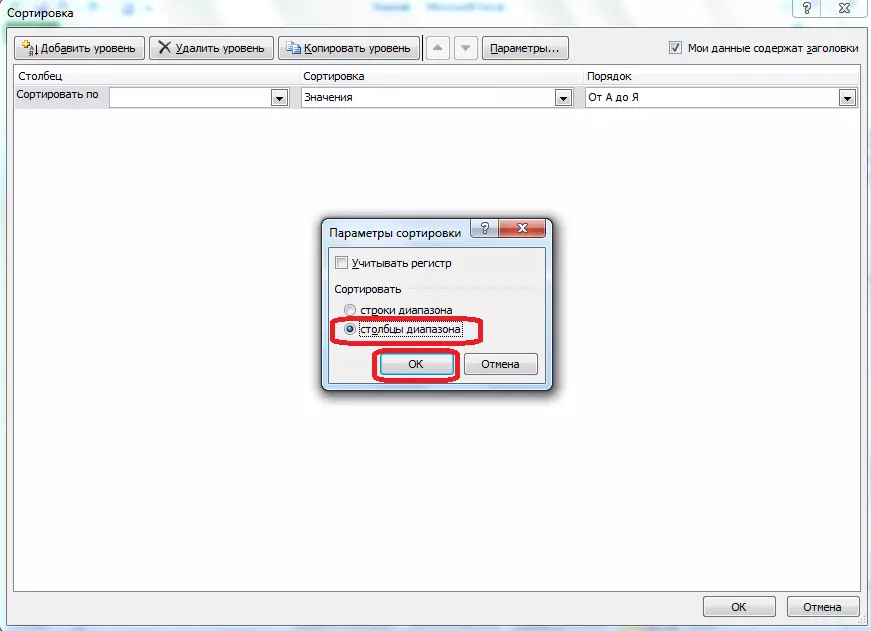
Indi öňki mysal bilen meňzeşlik bilen tertiplemek üçin maglumatlary belläp bilersiňiz. Maglumatlary giriziň we "OK" düwmesine basyň.

Görşümiziňde, girizilen parametrlere görä sütünleri sütünleri üýtgedi.
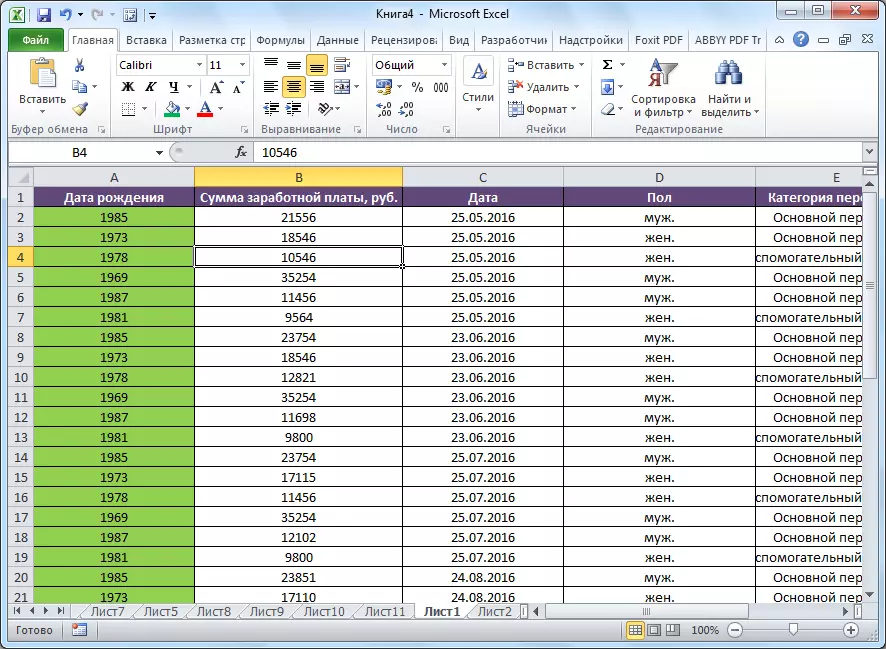
Elbetde, tablisamyz biziň stolumyz üçin ini tutulan, mysal üçin käbir beýleki stollar üçin şeýle bir tertipläp bolar.
Süzgüç
Mundan başga-da, Microsoft Excest-de, maglumat süzgüç funksiýasy bar. Diňe zerur hasaplamaýandygyňyzy we galanlary gizlänleriňize göz aýlamaga mümkinçilik berýär. Zerur bolsa, gizlin maglumatlar elmydama görünýän tertipde gaýtaryp bolar.
Bu aýratynlygy ulanmak üçin stoluň içindäki islendik öýjede (we has gowusy) -e çenli redaktirlemek "Sage we süzgüç" düwmesine basýarys "-diýdi. Emma, şu wagta de görünýär, "süzgüç" ele -ap saýlaň. Bu hereketleriň ýerine hem Ctrl + Shift + L esasy kombinasiýasyna basyň.
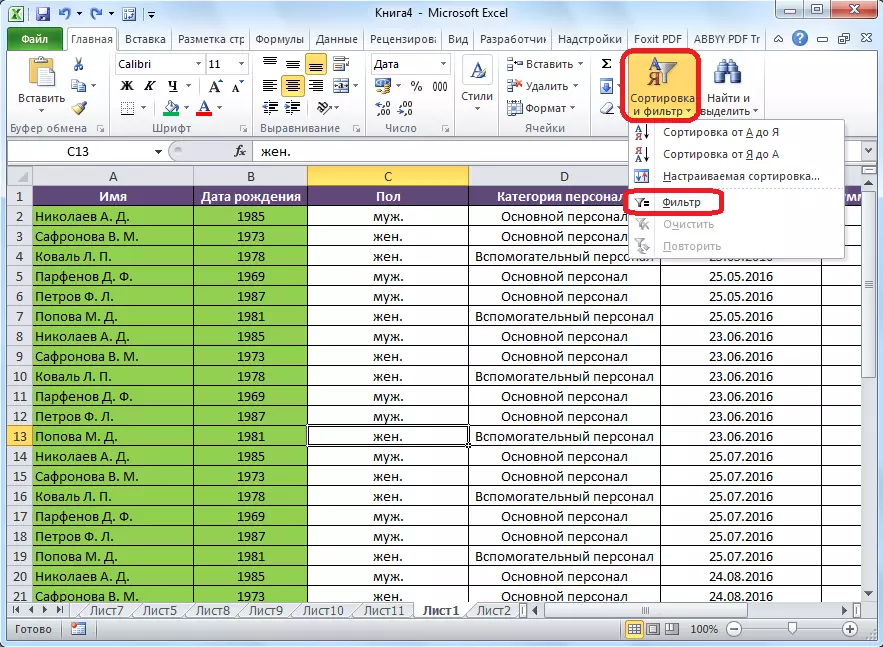
Görşimiz ýaly, inçekur görnüşindäki öýjükler üçburç görnüşiniň öňüni alýan ähli sütünleriň adyndan aýrylýar.
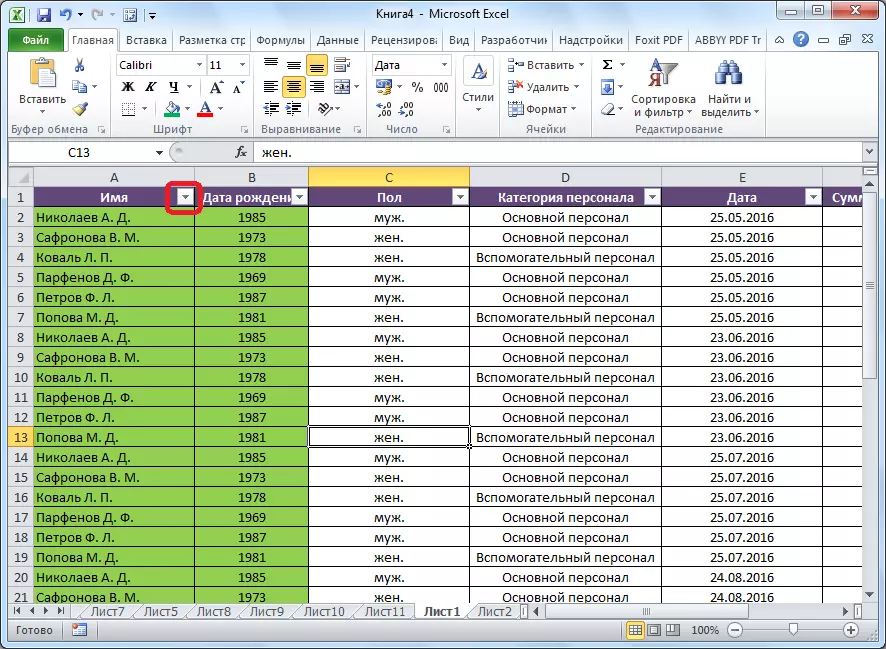
Süzgüçli sütündäki bu nyşanda basyň. Bizde biziň adyndan ret etmek kararyna geldik. Mysal üçin, diňe bir pozewiewiň işgäri bilen maglumatlary goýmaly. Şonuň üçin beýleki işçileriň atlaryndan birleşýär.
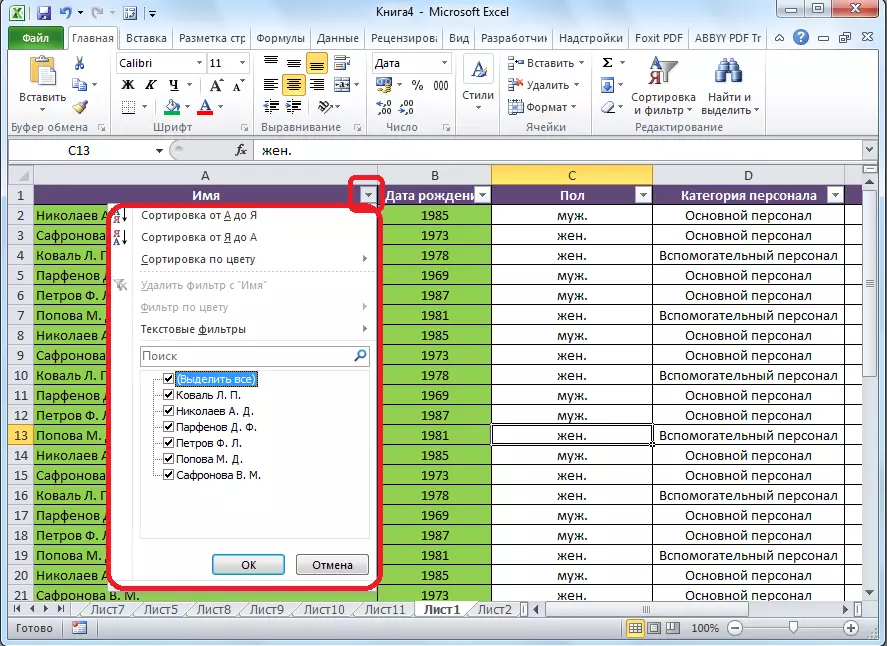
Talap edilýände, "OK" düwmesine basyň.
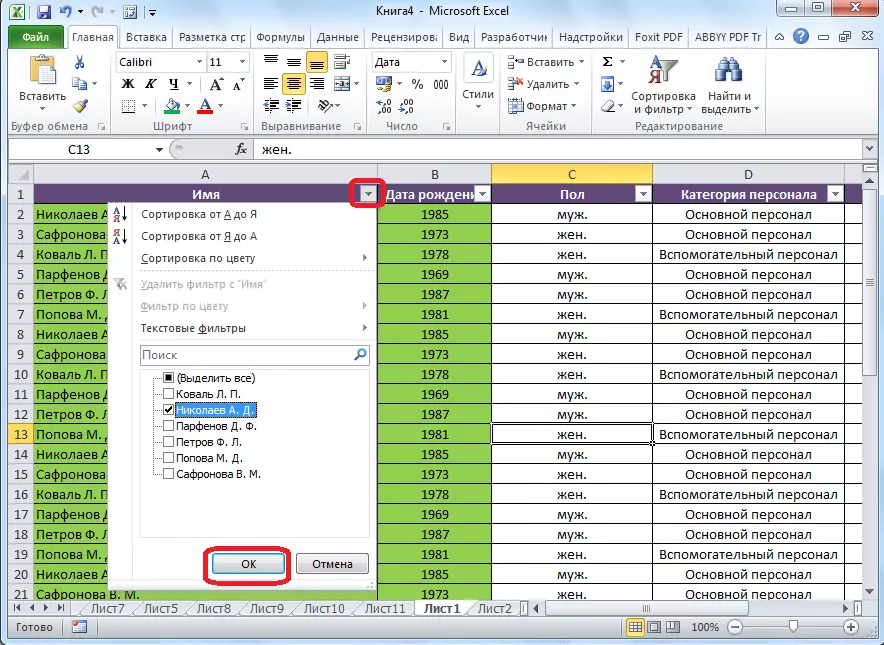
Görşümizçe, nikolaýewiň işgäriniň ady bilen diňe setirler stresde galdy.
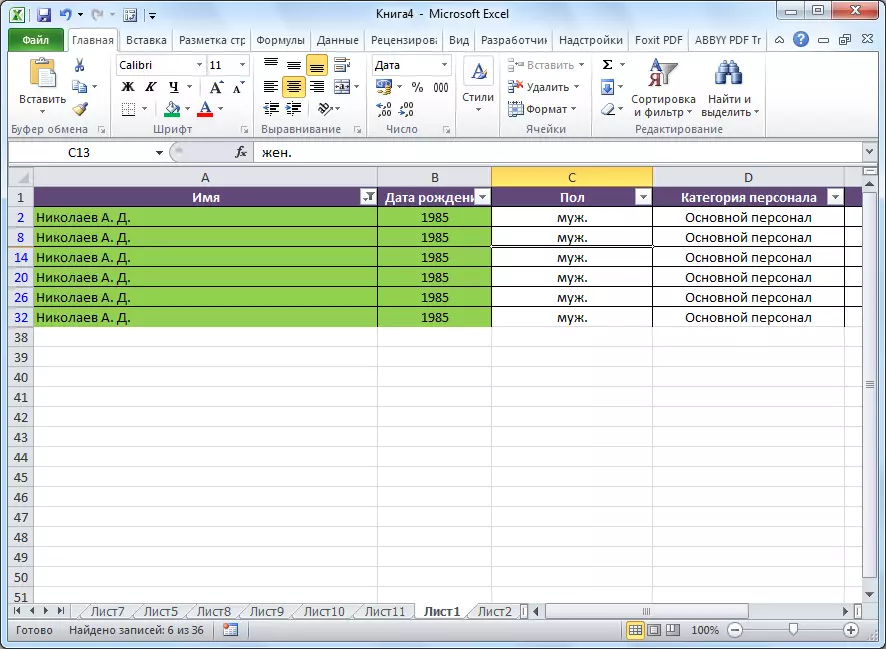
Bu meseläni ýerine ýetiriň we diňe bir stoluň 2016-njy ýylyň III-iň III-iň III-e bolan nikolaýew bilen stoluň üstünde goýarys. Munuň üçin senäniň öýjügindäki nyşana basyň. Açylýan sanawda üçünji çäre bolmazdan, "OK" düwmesine basyp, bellikleri aýyrýar we "OK" düwmesine basyp, bellikleri aýyrýar we "OK" düwmesine basyň.
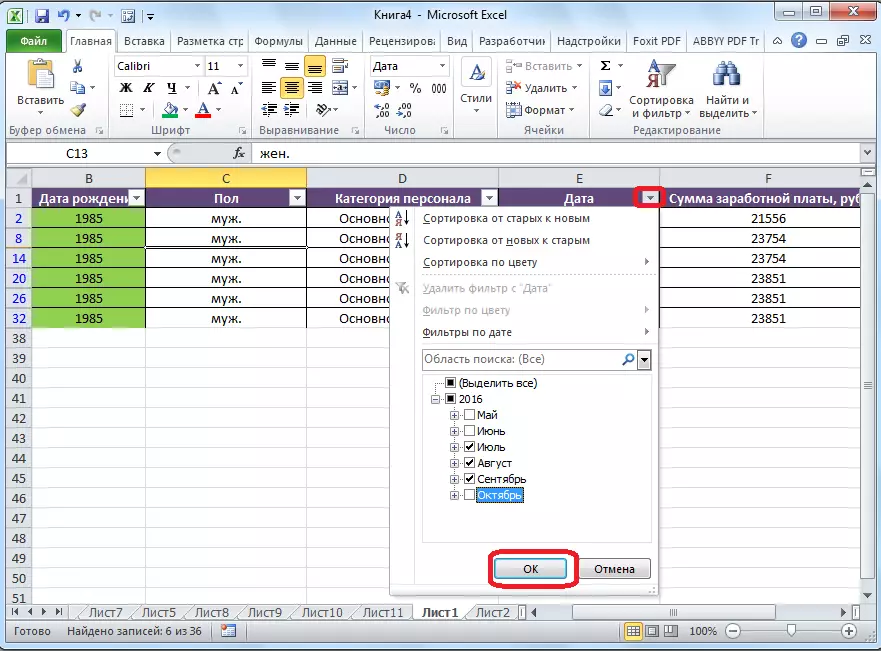
Görşüňiz ýaly, diňe bize gerek maglumatlarymyzy galdy.
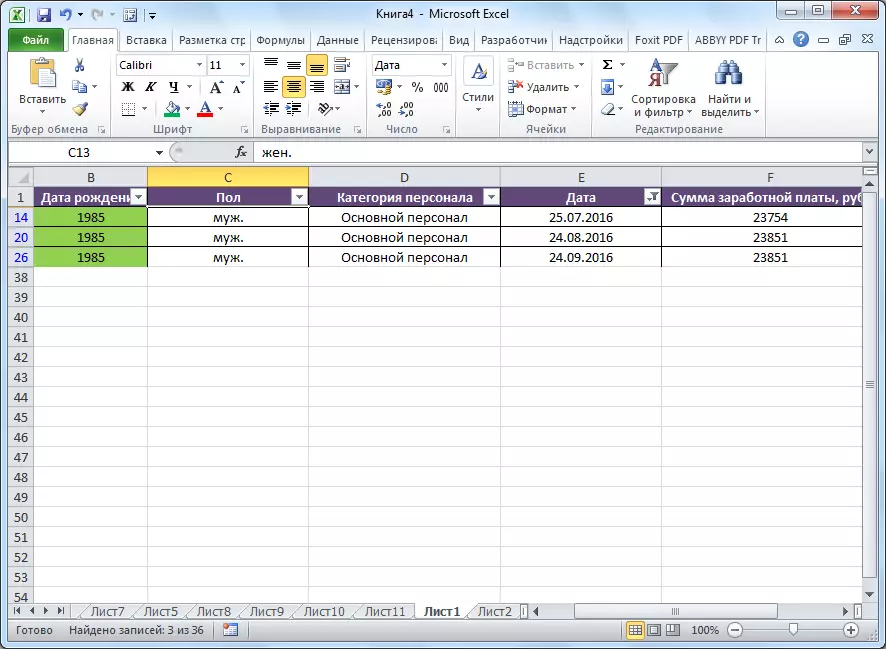
Süzgüçini belli bir sezew ulanyp aýyrmak we Gizlin maglumatlary, ýene-de bu sütüniň ady bilen ýerleşýän nyşandaky nyşan. Açyk menýusynda "Süzgüçleri öçürmek" -a basyň "Simiş C ..." element.
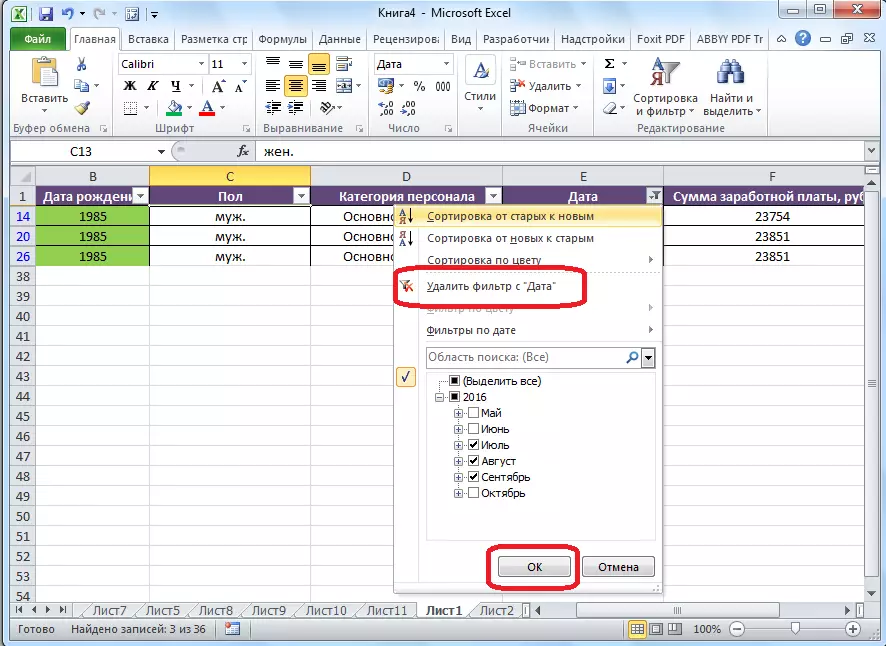
Süzgüçini stoluň üstünde goýmak isleseňiz, lentadaky "Saklamak düwmesini" düwmesine basmak gerek we "Cleilte" -iň "Cleilt" düwmesine basmaly we "Cleve" düwmesine basmaly.
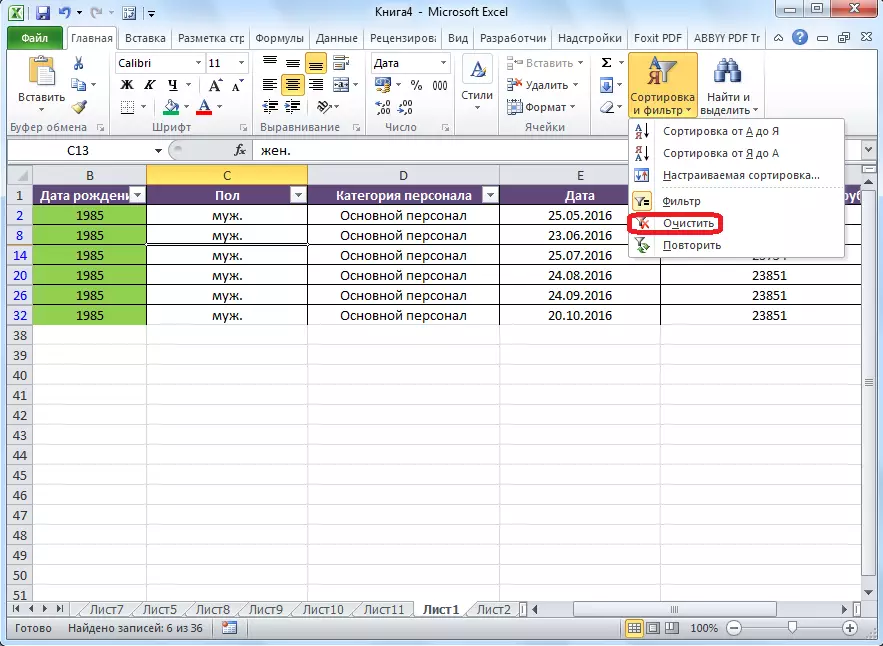
Süzgüçini doly aýyrmaly bolsaňyz, başlanylmaly bolsa, siz şol bir menýuda "süzgüç" elementi saýla ýa-da klawiaturanyň açaryny saýlaň.
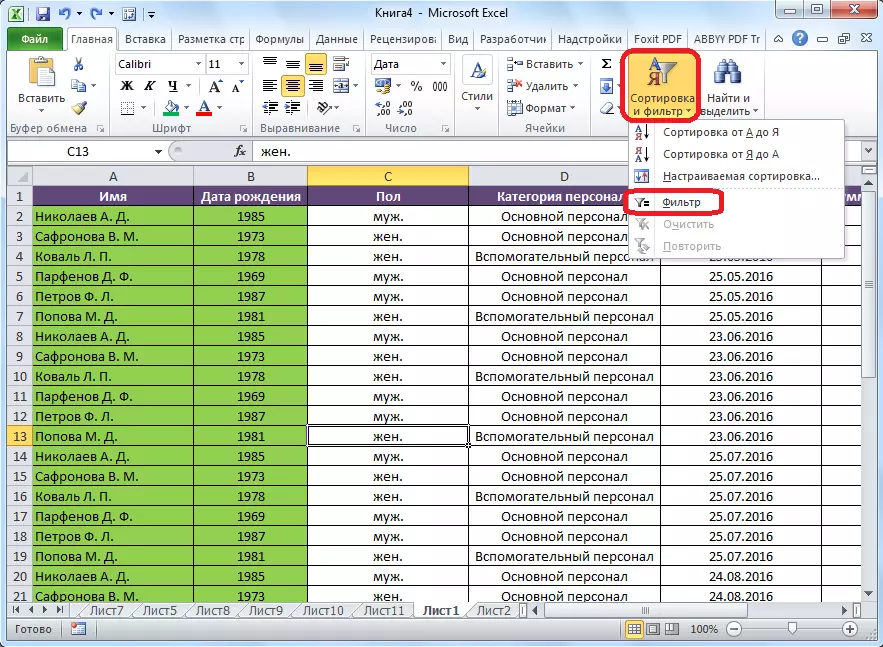
Mundan başga-da, "süzgüç" funksiýany açan soň, stkezadakdaky esasy nokady açan soň, stkezotlaryň gaplanýanlary menýunda ýatan zatlarymyzy men: "A-dan Z" -dan STIT "," Maňa "-dan" we "reňkde tertiplemek" görnüşinde tertipläň.
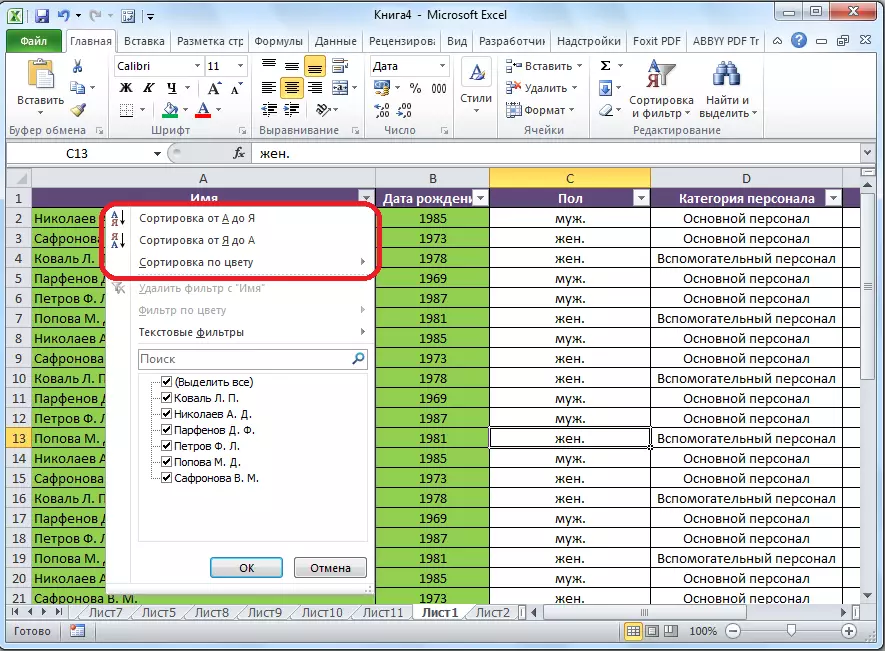
Sapak: Microsoft Excel-de awtofiltri nädip ulanmaly
Akylly stol
Sarplamak we süzmek hem işjeňleşdirilip, maglumatlarda "akylly stol" diýlip atlandyrylýan maglumatlaryň meýdany işjeňleşdirilip bilner.
Akylly stol döretmegiň iki ýoly bar. Olaryň goşunundan peýdalanyp, stoluň ähli ýerini bölüp, "öý" goýunda "Styleazgy" düwmesi boýunça düwmä basyň. Bu düwme "stil" gural blokynda.
Indiki, siziň açylýan sanawdaky birini halaýan stiliňizden birini halaýarys. Stoluň işleýşine täsir etmersiňiz.
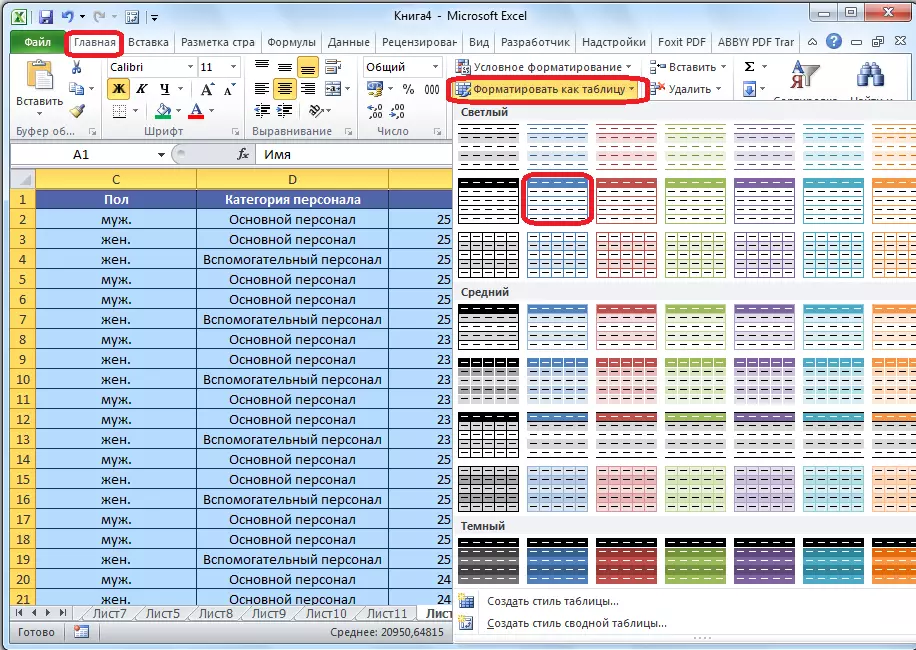
Ondan soň, stoluň koordinatlaryny üýtgedip boljak gepleşik penjiresi açylýar. Emma ozal meýdany dogry bölüp berseňiz, başga bir zat gerek däl. Esasy zat, "sözbaşyly" stolly stol, "parametriň çek belligini durandygyny belläň. Ondan soň, diňe "OK" düwmesine basyň.
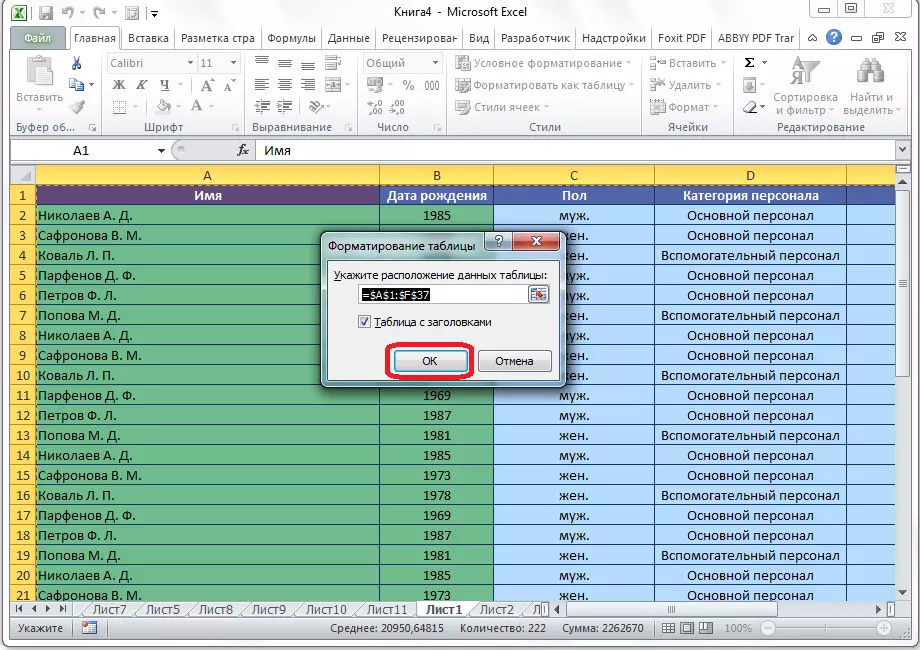
Ikinji ýoldan peýdalanmak kararyna gelseňiz, stoluň ähli meýdanyny bellemeli, ýöne bu gezek "SABA" goý "goýmasyna gidmeli. Bu ýere gelen "tablisa" blokynda bolmak, "tablisa" düwmesine basmaly.
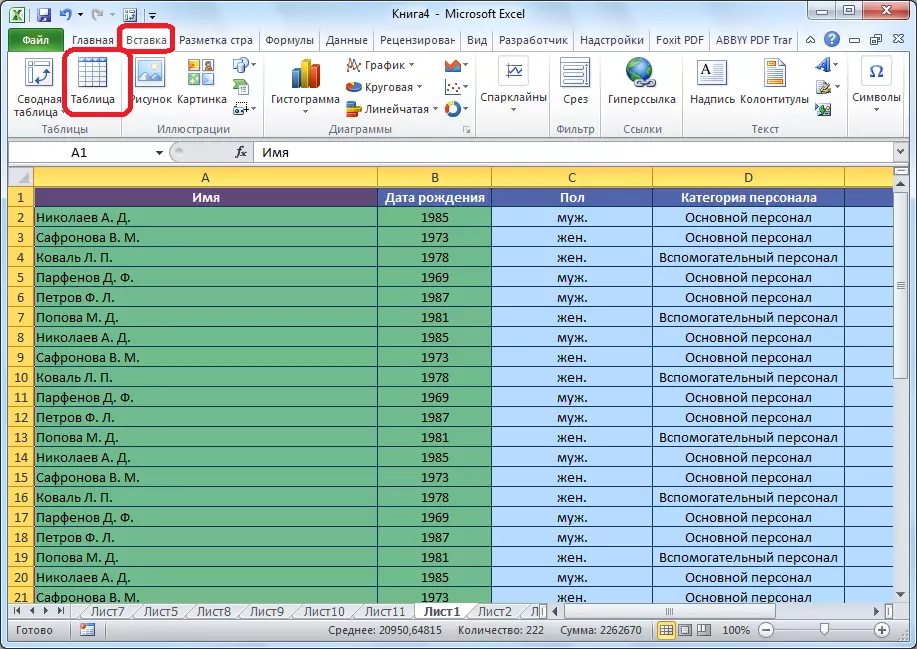
Şondan soň, soňky gezek ikinji gezek, tablisanyň ýerleşdirilişiniň utgaşdyryjylary düzediljek ýer açyk wagt, penjire açykdyr. "OK" düwmesine basyň.
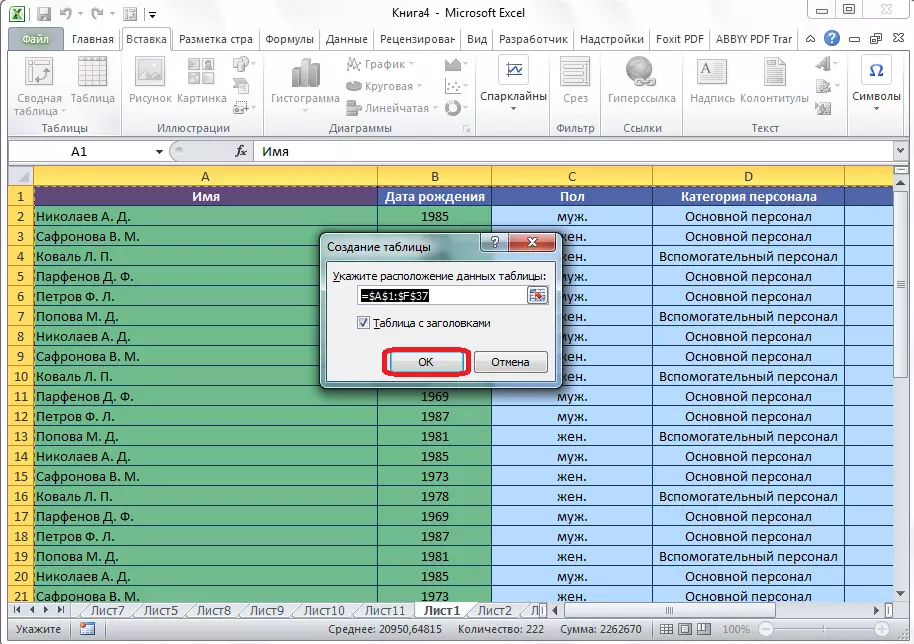
"Akmajaň" stoluny "döretende," akylly stol "döredeniňde," Smart stol ", ahyrsoňy bize" Tnab "eýýäm gurnalan stakygy eýýäm oturdyldy.
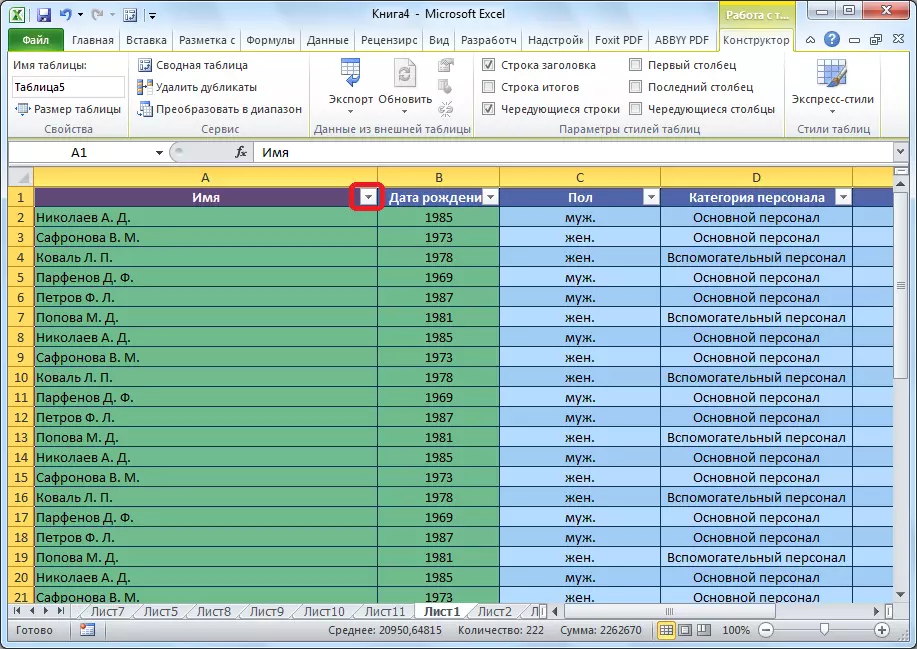
Bu nyşanlara basanyňyzda, süzgüç ähli funksiýany "Sertip we süzgüç" arkaly adaty ýol bilen başlajak bolanda, şol bir funksiýalar hökmünde elýeterli bolar.
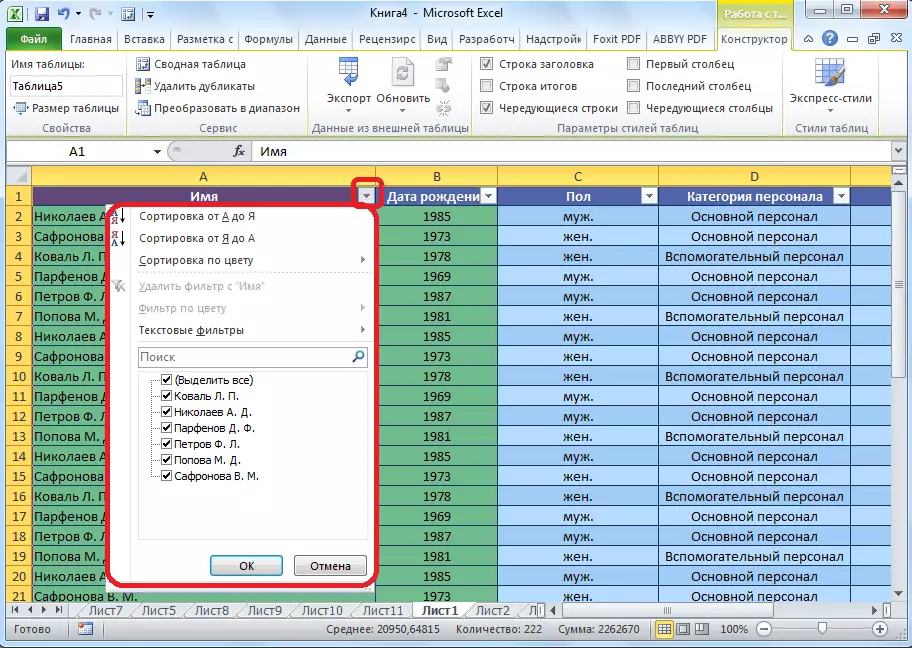
Sapak: Microsoft Excel-de stol nädip döretmeli
Görşüňiz ýaly, göz öňüne getirip bilersiňiz, tertipleşdirmek we süzgüç gurallaryny öz üstlerine laýyk ulanmagy ep-esli aňsatlaşdyryp, ulanyjylary tabynlaryň işlemegi ep-esli üpjün edip biler. Örän köp sanly ulanylyşy, gaty uly maglumat massiwinde gaty uly maglumat massiwinde ýazylmak hadysada bolýar.
